在使用Dell笔记本电脑时,安装正版系统是非常重要的。正版系统不仅能够确保你的电脑安全稳定地运行,还能获得更好的软件支持和升级服务。然而,对于一些没有...
2025-08-15 124 笔记本
在使用HP笔记本时,有时我们需要重新安装操作系统。而使用U盘安装系统是一种便捷的方法,下面将详细介绍如何在HP笔记本上使用U盘安装系统的步骤和注意事项。
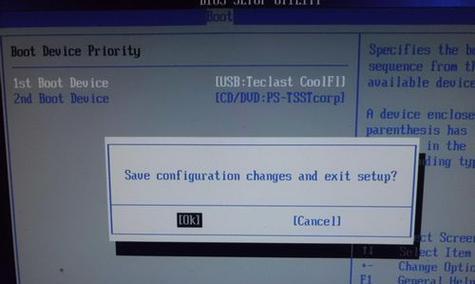
准备工作
1.确认你的HP笔记本支持从U盘启动
2.准备一个容量足够大的U盘
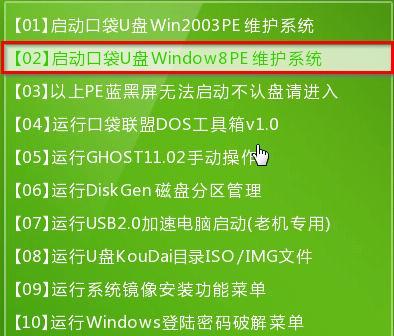
3.下载并准备好操作系统的安装镜像文件
制作启动U盘
1.插入U盘,并确保U盘中没有重要数据
2.在电脑上下载并运行U盘启动制作工具
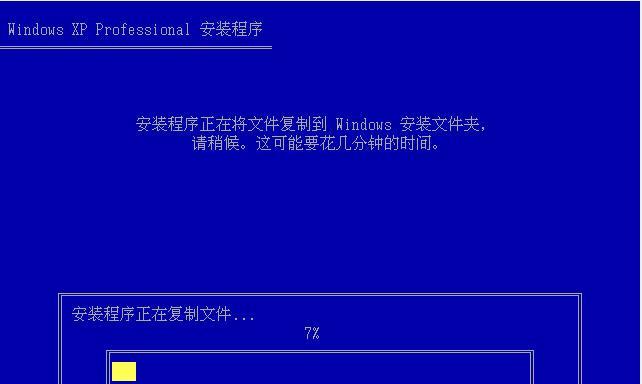
3.根据工具的指引选择U盘和操作系统安装镜像文件,并开始制作启动U盘
设置HP笔记本从U盘启动
1.关闭HP笔记本电源
2.插入制作好的启动U盘
3.开启电脑并按下相应的键进入BIOS设置界面
4.在BIOS设置界面中找到"Boot"选项并选择U盘作为启动设备
5.保存设置并重启HP笔记本
开始安装系统
1.HP笔记本会从U盘启动,并进入系统安装界面
2.按照界面指引选择语言、时区等相关设置
3.选择"自定义安装"选项,并选择系统安装的目标磁盘
4.点击"下一步"开始安装系统
5.等待系统安装完成,期间HP笔记本会自动重启若干次
系统安装完成
1.安装完成后,按照界面指引进行一些初始设置,如创建用户账户等
2.检查系统是否正常运行,并进行必要的更新和驱动安装
3.根据个人需求恢复文件和软件
注意事项
1.在制作启动U盘前备份U盘中的数据,制作过程会格式化U盘
2.保持HP笔记本在整个安装过程中处于充电状态或连接电源适配器
3.注意在BIOS设置中选择正确的U盘启动选项
4.如果遇到安装失败或其他问题,可以尝试重新制作启动U盘或更换U盘
使用U盘安装系统是一种方便快捷的方法,能够帮助我们在HP笔记本上重新安装操作系统。只要按照以上步骤一步步操作,相信你能轻松完成系统安装。记得备份重要数据,并在安装完成后进行系统更新和驱动安装。祝您使用愉快!
标签: 笔记本
相关文章

在使用Dell笔记本电脑时,安装正版系统是非常重要的。正版系统不仅能够确保你的电脑安全稳定地运行,还能获得更好的软件支持和升级服务。然而,对于一些没有...
2025-08-15 124 笔记本

在日常使用笔记本电脑的过程中,我们难免会遇到各种问题,其中最常见的就是系统崩溃或者运行缓慢。这时候,裸机装系统就成为了一个必要的选择。本文将详细介绍如...
2025-08-11 183 笔记本
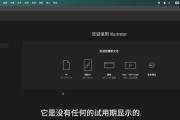
在科技快速发展的时代,越来越多的用户希望将自己的笔记本电脑装上Mac系统。本文将详细介绍如何将笔记本装上Mac系统的步骤和技巧,帮助读者实现这一愿望。...
2025-07-31 152 笔记本

近年来,随着Windows10的发布,许多用户选择升级到最新的操作系统。然而,有些人可能对Windows10的界面和功能不太适应,希望能够回到熟悉的W...
2025-06-24 234 笔记本

当我们购买一台新的笔记本电脑时,往往需要自行安装操作系统。在本文中,我们将分享如何在笔记本上安装Windows8和Windows10系统的详细教程。通...
2025-06-15 252 笔记本

在日常使用电脑的过程中,我们经常会遇到需要携带系统的情况,比如外出办公、出差等。但是随身携带一个U盘和安装系统文件是不方便的,此时,将笔记本变成U盘系...
2025-06-12 259 笔记本
最新评论